Windows 11の仮想デスクトップは、作業の効率化やデスクトップの整理整頓に役立つ便利な機能です。しかし、ただ「仮想デスクトップを追加する」という操作を知っているだけでは、その真の力を活用できません。今回は、Windows 11の仮想デスクトップを最大限に活かすための方法やメリット、さらに使いこなすためのコツについて深掘りしていきます。仮想デスクトップを使いこなせれば、あなたの作業効率は驚くほど向上しますよ!
Windows 11 仮想デスクトップの基本機能とメリット
Windows 11の仮想デスクトップは、複数の作業スペースを一度に使いこなせる機能です。これにより、画面上でのウィンドウを整理したり、アプリケーションごとに異なるデスクトップを用意したりすることができます。
作業の効率化を実現
仮想デスクトップを活用する最大のメリットは、作業スペースを分けることで作業効率を格段に向上させる点です。例えば、1つのデスクトップには仕事用のアプリを、別のデスクトップにはプライベートのアプリを開いておくことができます。これにより、作業の切り替えがスムーズになり、集中力が維持しやすくなります。
デスクトップの整理整頓
デスクトップが散らかっていて、どこに何を開いたのか覚えきれない、そんな悩みを解決してくれるのが仮想デスクトップです。仮想デスクトップを使えば、アプリやウィンドウを用途別に分けて配置できるので、デスクトップの見た目もスッキリと整います。
仮想デスクトップを追加・管理する方法
Windows 11では、仮想デスクトップを簡単に追加することができます。操作はシンプルで、ほんの数ステップで新しいデスクトップを追加することができます。以下にその方法を詳しく解説します。
仮想デスクトップを追加する手順
仮想デスクトップを追加する方法はとても簡単です。以下の手順を試してみてください。
- タスクバーにある「タスクビュー」アイコン(四角が2つ重なった形)をクリックします。もしこのアイコンが表示されていない場合は、タスクバーを右クリックして「タスクビュー ボタンを表示」を選んでください。
- タスクビュー画面が表示されたら、「新しいデスクトップ」の下にある「+」アイコンをクリックします。
- すると、すぐに新しい仮想デスクトップが作成され、複数のデスクトップを切り替えながら作業を進められるようになります。
仮想デスクトップの管理方法
仮想デスクトップを追加した後、複数のデスクトップを効率的に管理する方法についても知っておくと便利です。
- タスクビューから各仮想デスクトップのサムネイルをドラッグして順番を入れ替えることができます。
- 不要になった仮想デスクトップは、タスクビューで削除することが可能です。デスクトップを右クリックし、「閉じる」を選択すれば削除されます。
- また、仮想デスクトップ間でウィンドウを移動させることもでき、作業の効率化が図れます。
Windows 11 仮想デスクトップ活用術
ただ仮想デスクトップを追加するだけではなく、実際にどのように使うかがカギとなります。ここでは、仮想デスクトップをさらに効果的に活用するためのテクニックを紹介します。
アプリごとのデスクトップ分け
もし、あなたが特定のアプリを頻繁に使うのであれば、そのアプリ専用の仮想デスクトップを作成しておくと、次に使いたいときにすぐにアクセスできます。たとえば、仕事用のデスクトップと、エンタメ用のデスクトップを分けることで、作業の効率が飛躍的にアップします。
タスクビューを活用して素早く切り替え
タスクビューを使うことで、仮想デスクトップ間を素早く切り替えられます。仕事中に複数のプロジェクトを並行して進めている方には、この機能が非常に便利です。仮想デスクトップごとに作業内容を分け、素早く移動できるようにすると、作業のストレスが軽減します。
全画面表示を活用
仮想デスクトップは、全画面表示を活用することで、さらに集中しやすくなります。例えば、特定のデスクトップを全画面表示にして、そのデスクトップに必要なウィンドウを最大化して作業することで、視覚的な distraction(気が散るもの)を排除できます。
Windows 11 仮想デスクトップに関する疑問解決
仮想デスクトップに関して、ユーザーからよく寄せられる質問に対して、実践的な回答をお届けします。
Q1: 仮想デスクトップは無限に作れるのですか?
はい、Windows 11では仮想デスクトップの数に制限はありません。必要に応じて、何度でも新しいデスクトップを作成できます。作業の量が増えてきたときにも、柔軟に対応できるので非常に便利です。
Q2: 仮想デスクトップを作成した後、どのようにアプリを移動させますか?
タスクビューを開いた状態で、アプリをドラッグ&ドロップして別のデスクトップに移動できます。これにより、複数のアプリを整理し、作業の切り替えがスムーズになります。
Q3: 仮想デスクトップの設定をカスタマイズできますか?
残念ながら、Windows 11の仮想デスクトップには個別にテーマや壁紙を設定する機能はありませんが、デスクトップごとに異なる作業内容を割り当てることで、自然と整理された状態を維持できます。
今すぐパソコンやスマホの悩みを解決したい!どうしたらいい?
いま、あなたを悩ませているITの問題を解決します!
「エラーメッセージ、フリーズ、接続不良…もうイライラしない!」
あなたはこんな経験はありませんか?
✅ WindowsやWordの使い方がわからない💦
✅ 仕事の締め切り直前にパソコンがフリーズ💦
✅ 家族との大切な写真が突然見られなくなった💦
✅ オンライン会議に参加できずに焦った💦
✅ スマホの重くて重要な連絡ができなかった💦
平均的な人は、こうしたパソコンやスマホ関連の問題で年間73時間(約9日分の働く時間!)を無駄にしています。あなたの大切な時間が今この悩んでいる瞬間も失われています。
LINEでメッセージを送れば即時解決!
すでに多くの方が私の公式LINEからお悩みを解決しています。
最新のAIを使った自動応答機能を活用していますので、24時間いつでも即返信いたします。
誰でも無料で使えますので、安心して使えます。
問題は先のばしにするほど深刻化します。
小さなエラーがデータ消失や重大なシステム障害につながることも。解決できずに大切な機会を逃すリスクは、あなたが思う以上に高いのです。
あなたが今困っていて、すぐにでも解決したいのであれば下のボタンをクリックして、LINEからあなたのお困りごとを送って下さい。
ぜひ、あなたの悩みを私に解決させてください。
まとめ
Windows 11の仮想デスクトップは、仕事の効率化、デスクトップの整理整頓、そして作業の集中を支援する強力なツールです。その基本的な使い方や利点をしっかり理解し、自分の作業スタイルに合わせて活用すれば、作業効率が劇的に向上すること間違いなしです。仮想デスクトップを積極的に活用して、日々の作業をもっとスムーズに、もっと快適にしましょう!


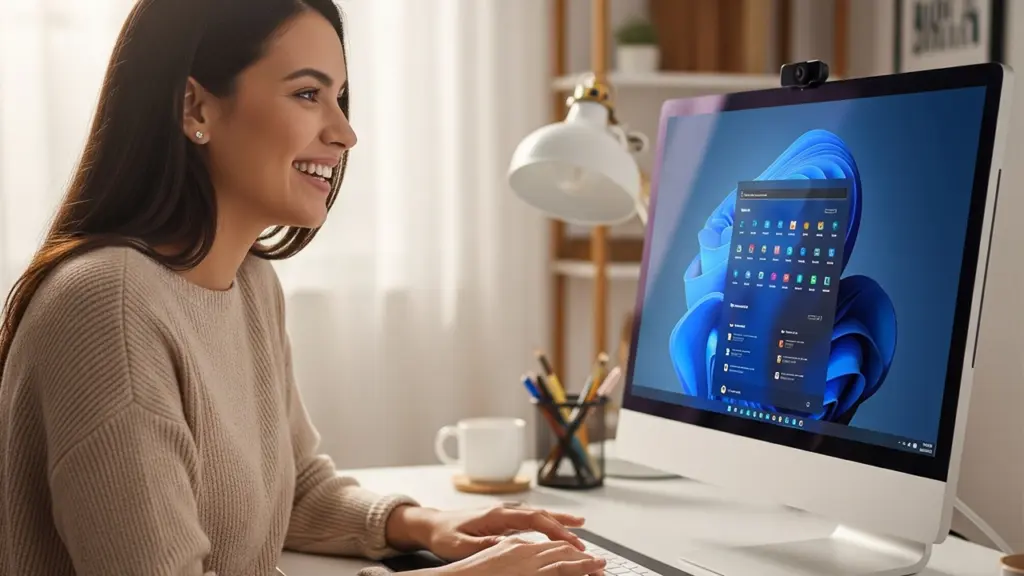



コメント